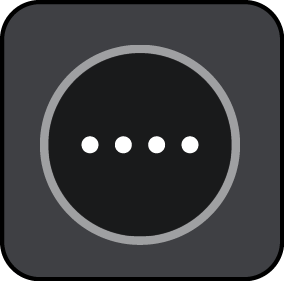

Megjelenik a keresési képernyő a billentyűzettel.
Tipp: A készülékén található egyéb alkalmazásokból, például egy böngészőből akár ki is másolhat és be is illeszthet egy címet vagy címrészletet.
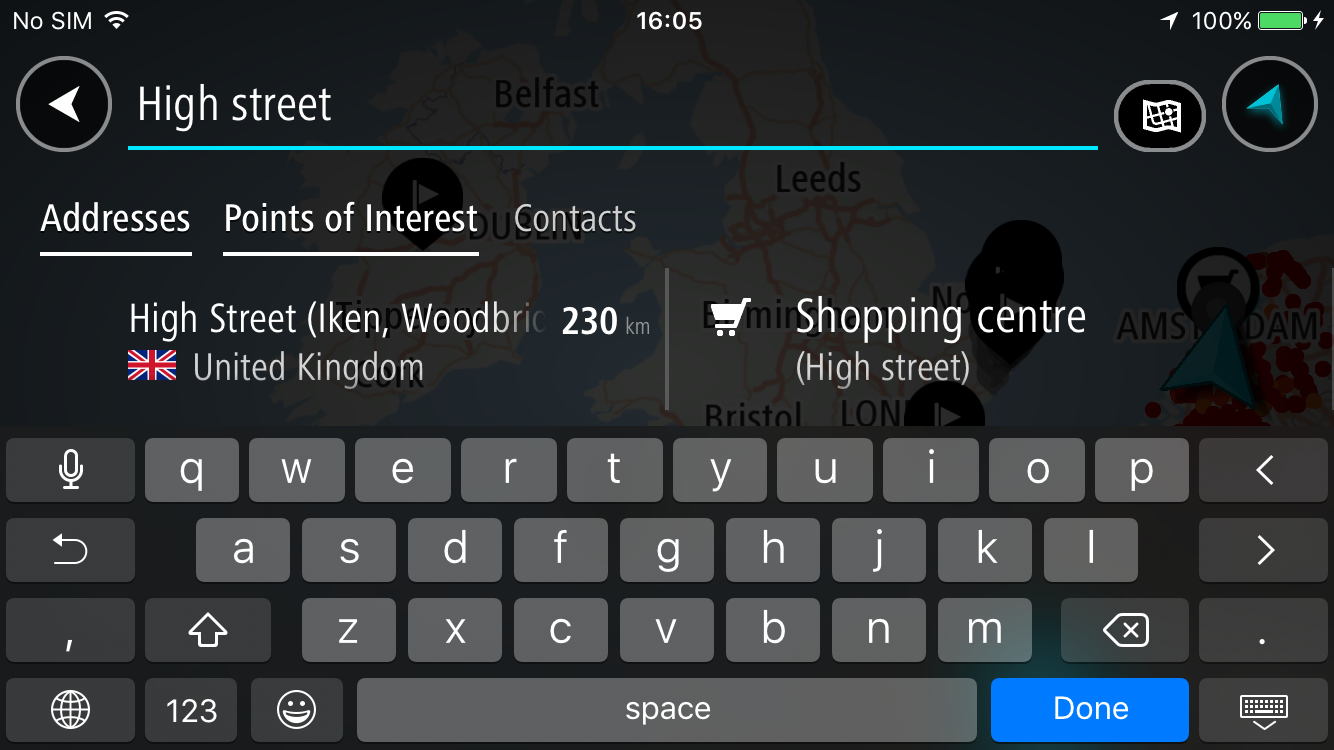
Kereshet címre, városra, irányítószámra vagy mapcode-ra.
Tipp: Ha egy konkrét utcát keres az Egyesült Királyságban vagy Hollandiában, írja be az irányítószámot, majd hagyjon egy szóközt, és gépelje be a házszámot. Például: 1017CT 35. Más országok esetén az irányítószámok területalapúak, és az egyező városok és utcák listáját adják keresési eredményül.
Tipp: Kereséskor a keresés a teljes térképre vonatkozik. Ha meg szeretné változtatni a keresés helyét, válassza a keresés gomb típusát, majd egy keresési opciót.
Tipp: Húzza a képernyőt balra vagy jobbra, hogy megjelenítse a Címek, az Érdekes pontok vagy a Névjegyek oszlopot.
Tipp: További eredmények megtekintéséhez rejtse el a billentyűzetet vagy görgessen lefelé a találati listában.
Tipp: Az eredmények térképen vagy listán való megjelenítése között a lista/térkép gomb kiválasztásával tud váltani:
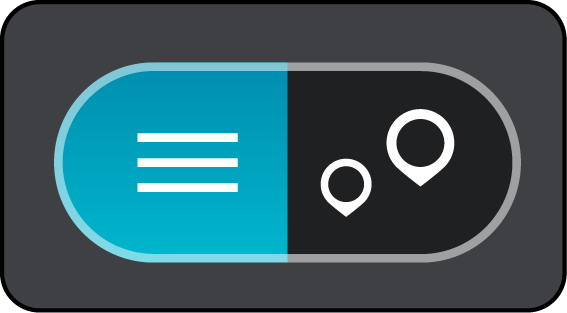
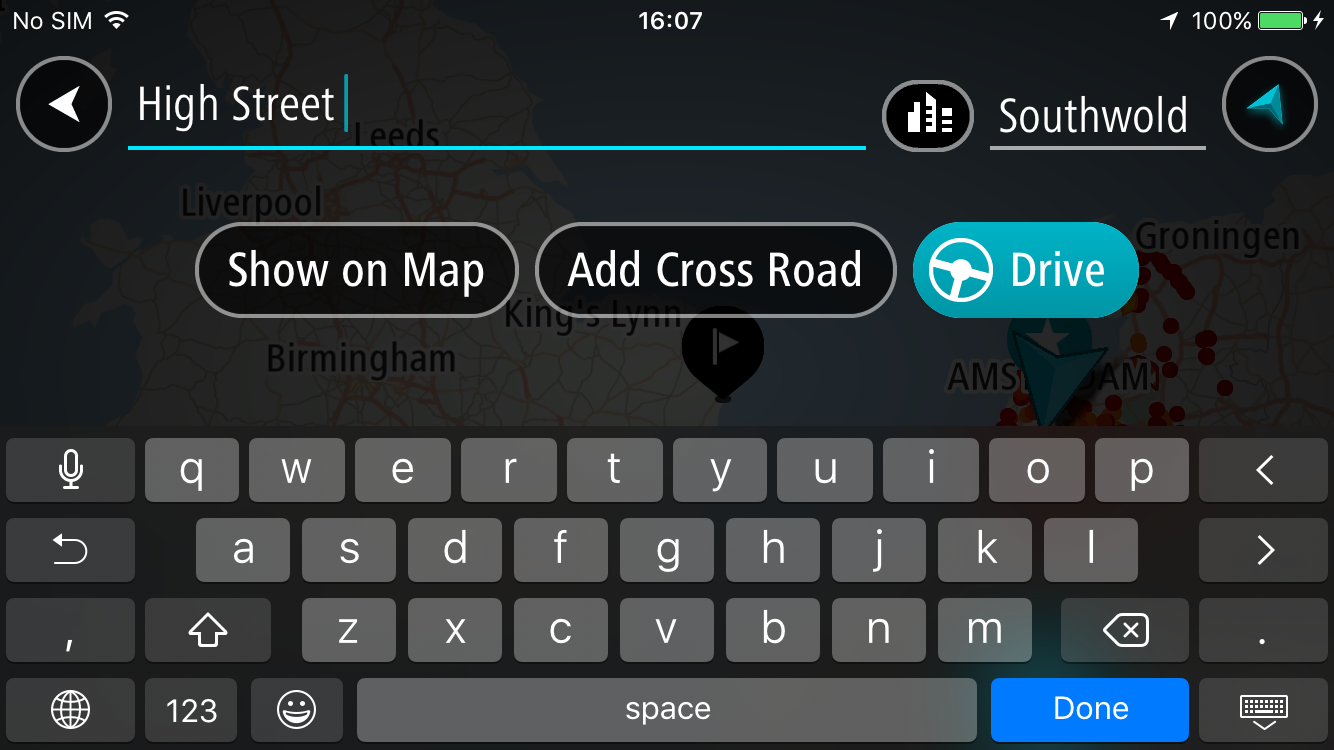
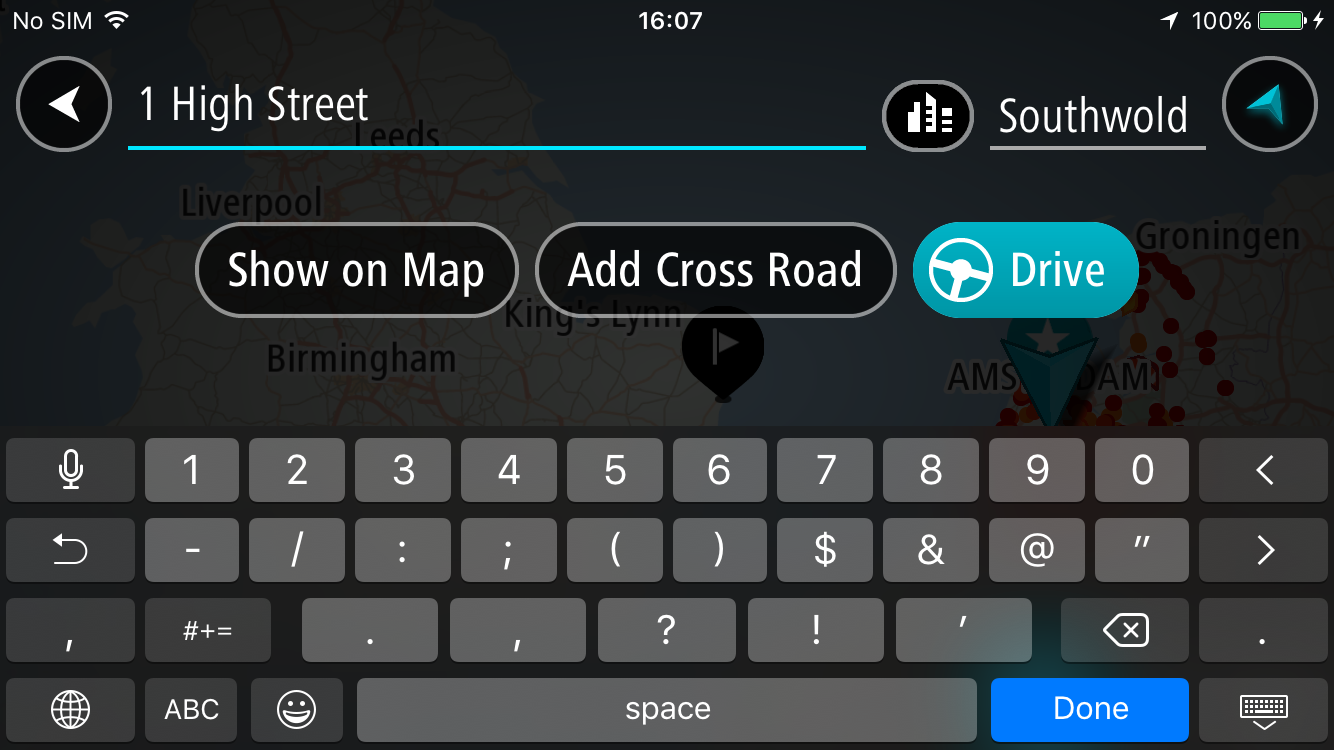
Tipp: Ha olyan házszámot ad meg, amely nem található, a szám pirosan jelenik meg. A Vezetés gombon a legközelebbi megtalálható házszám jelenik meg. Megadhat egy újabb házszámot is, vagy a Vezetés gombot kiválasztva a legközelebbi házszámhoz vezethet.
A készülék útvonalat tervez, majd megkezdődik az útmutatás a célhoz. Amint megkezdi a vezetést, automatikusan megjelenik az útmutatás nézet.
Tipp: Ha úti célja másik időzónában található, az érkezési információk paneljén egy pluszjel (+) vagy mínuszjel (-) jelenik meg, valamint az időeltolódás órában és fél órában. A becsült érkezési idő az úti cél helyi idejében van megadva.
Tipp: A már megtervezett útvonalakhoz megállókat is hozzáadhat.